Sådan afinstalleres Windows 10 version 1903 maj 2019-opdatering
Microsoft er færdig med at arbejde på Windows 10 version 1903 'May 2019 Update'. Snart vil virksomheden gøre den tilgængelig via Windows Update og via Media Creation Tool/ISO-billeder for en ren, offline installation. Hvis du har installeret Windows 10 Version 1903, men ikke er tilfreds med denne opdatering, kan du se her, hvordan du afinstallerer den.
Reklame
Dine apps kan have kompatibilitetsproblemer med denne opdatering, eller dine hardwaredrivere kan også give dig problemer. Eller du kan ikke lide nogle af de ændringer foretaget i denne store opdatering. Under alle omstændigheder er det vigtigt at vide, at du har mulighed for at afinstallere det.
Det er kun muligt at afinstallere Windows 10 May 2019 Update, hvis du ikke har slettede mappen Windows.old. Hvis du allerede har slettet det, så vil den eneste mulighed for dig være at udføre en ren installation af det tidligere operativsystem!
Før du fortsætter, skal du sikre dig, at du har installeret alle kumulative opdateringer til Windows 10 version 1903. Med de seneste opdateringer kan Microsoft løse potentielle problemer, du står over for, når du afinstallerer det.
For at afinstallere Windows 10 version 1903 maj 2019 opdatering,
- Åben Indstillinger.
- Gå til Opdatering og sikkerhed - Gendannelse.
- Til højre skal du rulle til knappen "Kom godt i gang" under Gå tilbage til den tidligere version af Windows 10.
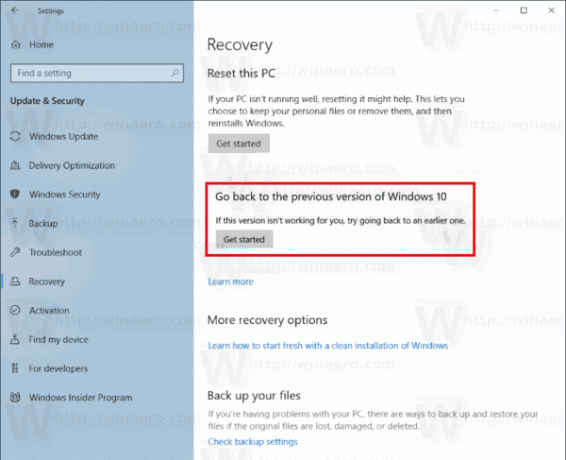
- Efter et par sekunder bliver du bedt om at udfylde årsagen til, hvorfor du fjerner udgivelsen. Du kan vælge en af følgende grunde:
- Mine apps eller enheder virker ikke på denne build
- Tidligere builds syntes lettere at bruge
- Tidligere opbygninger virkede hurtigere
- Tidligere builds virkede mere pålidelige
- Af en anden grund
- Dernæst vil du blive bedt om at tjekke for de seneste opdateringer og se, om dit problem kan løses.

- Derefter vil Windows 10 minde dig om, at du skal kende adgangskoden til brugerkontoen i det tidligere installerede operativsystem.

- Den sidste prompt siger "Tak, fordi du prøvede denne build". Der skal du klikke på knappen med navnet "Gå tilbage til tidligere build". Windows 10 vil afinstallere Fall Creators Update og vende tilbage til din tidligere Windows-version.

Hvis du beslutter dig for at blive ved med Windows version 1903, er her en række ressourcer, som du måske er interesseret i. Se følgende artikler:
- Hvad er nyt i Windows 10 version 1903
- Forsinket installation af Windows 10 version 1903 maj 2019
- Reducer størrelse på reserveret lager i Windows 10
- Download nyt lys Windows 10 Baggrund
- Aktiver nyt lystema i Windows 10
Hvis du finder Windows 10 version 1903 egnet til dine opgaver og ikke ønsker at rulle tilbage til det tidligere operativsystem, så kan du Ryd sikkert op på dit diskdrev og få op til 40 gigabyte tilbage på systemdrevet ved at fjerne overflødige filer fra det tidligere Windows version. Når du har foretaget oprydningen, vil tilbagerulningsproceduren ikke være mulig.


